点击查看:电脑硬盘分区知识
点击查看:为什么无法双击打开硬盘分区?
点击查看:如何调整硬盘分区大小
点击查看:u盘装系统之前应该准备什么
通用pe工具箱的u盘winpe系统下不光有diskgenius这个硬盘分区工具,还有一个“无损分区助手”,今天就教如何运用这个工具给其它的分区加空间。
我们下载最新版的通用pe工具箱将u盘制作成启动盘,接着重启连续按热键进入到bios系统下,设置u盘为第一启动,保存重启。选择合适的pe系统进入,然后就可以看见winpe系统下的“无损分区助手”工具了。
1、打开该软件,点击磁盘,就能出现磁盘分区的一些信息了。
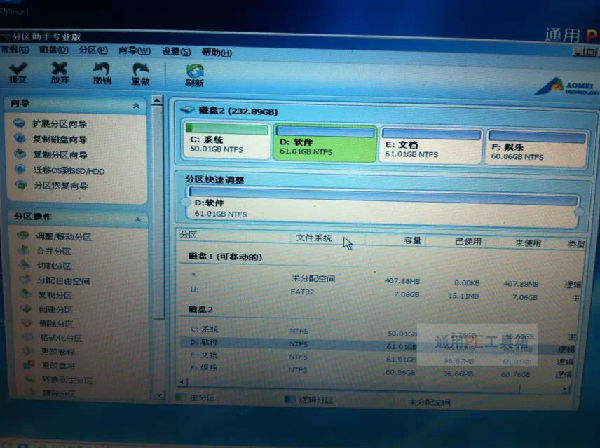
2、这里我们给C盘加空间为例。右键点击D盘,在弹出的菜单中,点击“分区自由空间”。
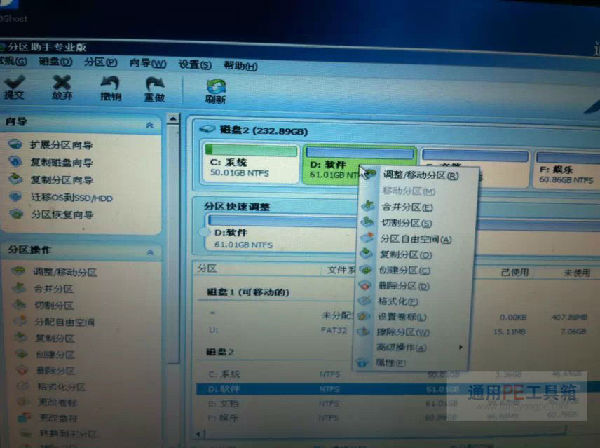
3、调整要从D盘分给C盘空间的大小,然后确定。
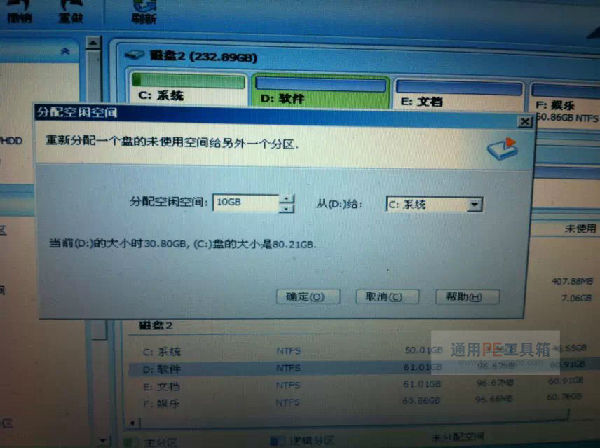
4、接着在点击“提交”,再弹出的提示点击“执行”,再点击“是”。过了一会就完成分区加空间了。
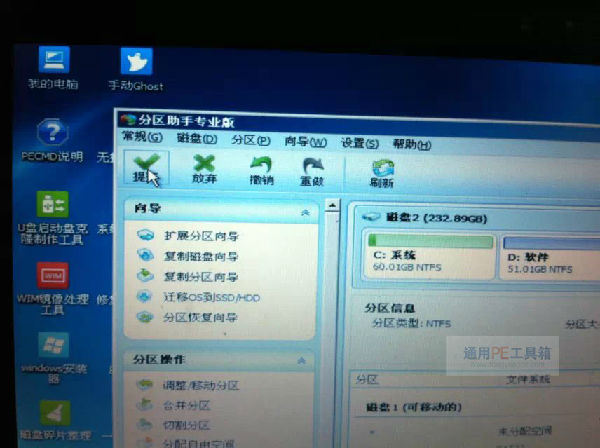
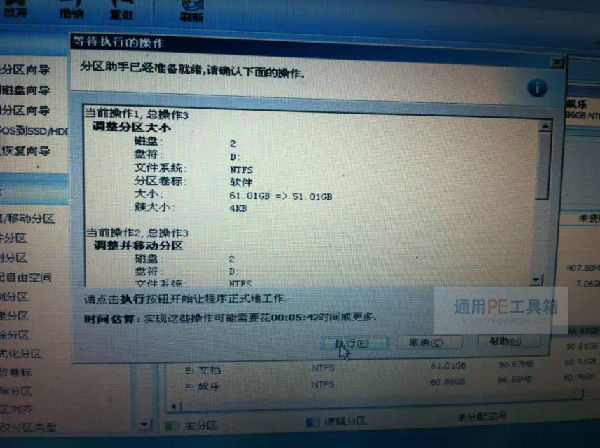
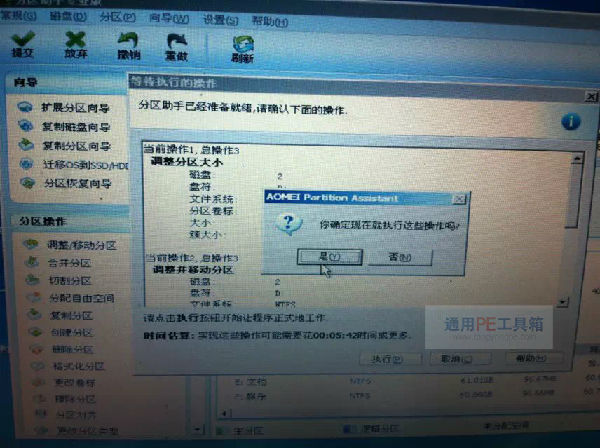
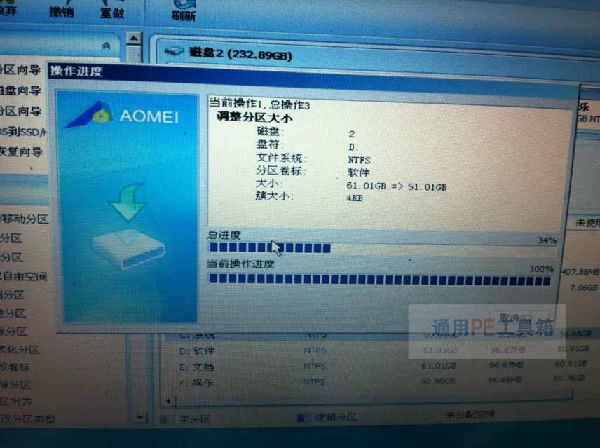
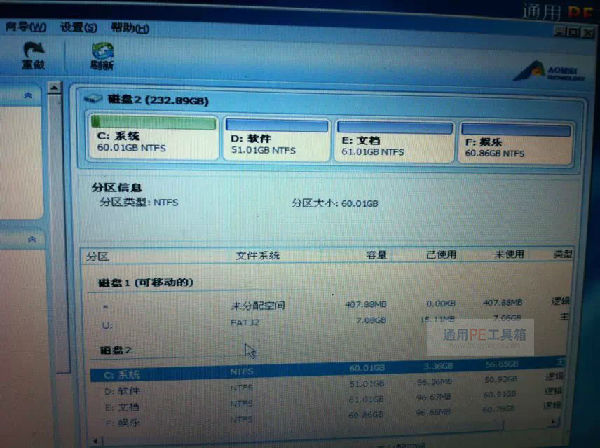
相关文章